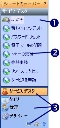コンソール ショートカット バー
コンソール ショートカット バーを使用すると、さまざまなコンポーネントに簡単にアクセスできます。
1 – ショートカット バー
2 – コンポーネント
3 – ショートカット グループ
コンソール ショートカット バーへのコンポーネントの追加
独自のコンポーネントをコンソール ショートカット バーに追加できます。
コンポーネントをコンソール ショートカット バーに追加するには:
- コンソール ショートカット バーを右クリックし、[コンポーネントを追加] をクリックします。
[コンポーネント メンテナンス] ダイアログが表示されます。
- [コンポーネントを選択] リストで、ショートカット バーに表示するコンポーネントを選択します。
このダイアログは、選択内容に応じて更新されます。 - 任意のタイトルを入力します。
このタイトルは、ショートカットの下に表示されます。最大 64 文字です。 - [プロパティを表示] ボックスで、任意のプロパティを選択します。
各プロパティをクリックすると、項目に関する情報がダイアログの下部に表示されます。 - 個人用のショートカットを作成する場合は、[プライベート ショートカット項目] チェック ボックスをオンにします。
- ショートカットを Web Desk で使用可能にするには、[Web Desk 用にもこのグループを作成] チェック ボックスをオンにします。
- [OK] をクリックして変更を実行します。